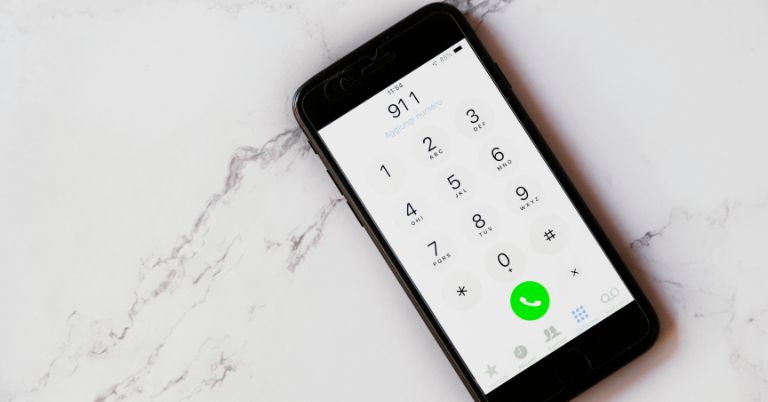Una de las versiones más populares del sistema operativo de Microsoft es Windows 10, la cual es de libre acceso a través de las imágenes ISO. Dado que son muchas las posibilidades que esto nos ofrece, os queremos enseñar cómo podéis conseguir gratis Windows 10 para después usarlo en vuestro ordenador.
Descargar la versión oficial desde Microsoft
Son muchos los motivos para decidir descargar la imagen ISO oficial del sistema operativo, la primera de todas es que se trata de un proceso sencillo y accesible para cualquiera, independientemente de los conocimientos que tengamos.

La mejor opción pasa por decantarnos por descargar la versión oficial, dado que otras versiones aparentemente gratuitas pueden resultar igual de atractivas, pero pueden haber sido modificadas, dejando libre la entrada a los virus o amenazas. Un consejo que podemos extender a otros muchos programas, sistemas o herramientas online.
¿Necesito clave o licencia para ello?
El miedo que tienen muchas personas a descargar la imagen ISO oficial de Windows 10 en su ordenador pasa por las restricciones. Son muchos los que en el pasado se han topado con la necesidad de una clave que da acceso a todo el sistema operativo, algo que por suerte no existe en Windows 10.
Una vez que el sistema operativo se pone en marcha, no requerimos de ninguna clave y por un tiempo vamos a poder seguir usándolo sin ninguna limitación. Pasado el periodo de prueba, sí que pueden solicitar una clave o bien continuar con características básicas.
Guía para descargar la última versión de Windows 10
Llegamos al punto clave, en el que tenemos que descargar y conseguir Windows 10. Para ello accedemos a la siguiente página oficial de Microsoft, en la que tenemos que deslizarnos hasta tocar en el botón donde pone “Descargar ahora la herramienta”.

Con el archivo en nuestro ordenador, podemos iniciar Media Creation Tool, lo que analiza el PC en búsqueda de problemas y nos dará la opción de instalar, o bien, descargar el medio de instalación que podremos almacenar en un USB para usarlo cuándo y dónde queramos. Entre las opciones nos aparece Windows 10 de 64 bits o de 32 bits, algo que debemos conocer, para que funcione a la perfección en el ordenador donde deseamos instalarlo o dejar que este lo decida y así no nos equivoquemos.
Sin la herramienta de creación de medios
El proceso puede resultarnos demasiado engorroso de manera tradicional como os hemos mostrado, ya que es necesario hacer pasos intermedios. Por suerte, si queremos acortar el camino, podemos recurrir a un truco dentro del navegador Google Chrome que nos ahorrará pasos. Te lo explicamos:
- Accedemos a la misma web de Microsoft.
- Tocamos sobre F12.
- Al aparecer la consola de comandos, pulsamos simultáneamente: Ctrl + Shift + M
- Simulamos que estamos utilizando un móvil.
- Entonces podremos elegir el listado para bajarnos la imagen ISO.
Versiones antiguas de las ISO
Son muchos los que se interesan en versiones antiguas del sistema operativo, aunque lo desaconsejamos en absoluto. El principal motivo es que esas suelen contener errores que podrían acarrearnos perder archivos, dado que los virus tienen libre entrada o al menos mucho más sencilla.
De todos modos, lo más fácil que podemos hacer pasa por descargar Rufus. Este programa permite que almacenemos en el ordenador cualquier versión de Windows 10 deseada. Después, con la ISO en nuestro poder, será cuestión de usarla donde queramos.